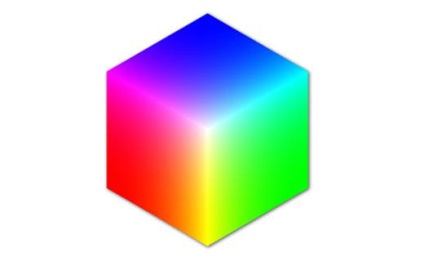
Atunci când se utilizează gama 2.2 în Autodesk 3ds Max, se observă imediat că culorile materialelor din Editorul materialului arată prea luminos și se estompează în comparație cu reprezentarea uzuală din gama 1.0. Și dacă trebuie să respecte scena valorile RGB de culoare ale scalei, de exemplu, în orice clasă absolut au fost date valori de culoare, sau client furnizate mostre de obiecte lor în culorile specificate, în intervalul de la 2.2 va arăta greșit.
Corectarea culorilor RGB în gamma 2.2
Pentru a atinge nivelul corect de luminozitate a culorii, trebuie să-i realocați valorile RGB, folosind o ecuație simplă:
În ecuația stabilit că, în scopul de a obține o nouă valoare de culoare în intervalul de 2,2 RGB, trebuie să împartă vechea valoare RGB cu cantitatea de alb (255), pentru toate construi în 2.2 grade, iar apoi multiplica valoarea rezultata la alb (255). În cazul în care matematica - nu este punctul tău forte, nu dispera - 3ds Max considera totul pentru tine, deoarece conține un calculator încorporat Numeric Expression Evaluatorul (Evaluatorul expresiilor numerice).
Rezultatul expresiei (funcția matematică) returnează o valoare. Valoarea rezultată poate fi apoi introdusă în orice câmp al programului, indiferent dacă este vorba despre parametrii pentru crearea unui obiect nou, pentru transformarea acestuia, pentru modificarea setărilor, pentru materiale.
Să încercăm să calculam culoarea în gama 2.2 în practică. În interiorul setărilor de material, faceți clic pe câmpul de culoare pentru a afișa fereastra de selectare a culorilor. După selectarea unei culori, plasați cursorul mouse-ului în câmpul Canal roșu și apăsați Ctrl + N de pe tastatură pentru a apela Evaluatorul expresiei numerice. Scrieți în el formula de mai sus, înlocuind valoarea veche a culorii în canalul roșu. Câmpul Result (Rezultate) afișează soluția ecuației. Faceți clic pe butonul Lipire pentru a introduce valoarea rezultată în locul valorii vechi în canalul roșu. Faceți acest lucru cu canalele verzi (verde) și albastru (albastru). Cu valorile corecte RGB, culorile vor părea corecte atât în ferestrele de proiecție, cât și în redare.
Lucrul cu culorile din schema de formare CMYK
Nu este întotdeauna necesar să se ocupe doar de RGB. Uneori există culori pentru imprimarea pe schema CMYK și trebuie convertite în RGB, deoarece suportă doar 3ds Max. Puteți, desigur, să rulați Adobe Photoshop și să traduceți valorile din ea, dar există o modalitate mai convenabilă. Pentru 3ds Max, este creat un nou tip de selector de culori - Cool Picker, care vă permite să vedeți valorile de culoare în toate schemele de culori posibile direct în Max. Descărcați pluginul Cool Picker de aici pentru versiunea sa de 3ds Max. Este instalat foarte simplu: fișierul cu extensia DLL trebuie să fie plasat în folderul 3ds Maxplugins. Poți să o activezi accesând meniul Personalizați> Preferințe> fila Generale> Selector de culori: selector de temperatură. Astfel, acesta va înlocui un selector de culoare standard.